Gdy szukasz darmowego, ale wysokiej jakości rejestratora ekranu online, z pewnością natkniesz się na rejestrator ekranu ShowMore. ShowMore umożliwia nagrywanie ekranu, a także wideo z kamery internetowej. Poza tym możesz nagrywać dźwięk systemu i mikrofonu indywidualnie lub jednocześnie. Dzięki temu nie ma potrzeby instalowania na komputerze dedykowanego rejestratora ekranu. Możesz uruchomić rejestrator ekranu ShowMore z jego oficjalnej strony internetowej w dowolnym momencie.
Showmore to zaufana marka, obecna na rynku od ponad 10 lat. Dzięki temu możesz polegać na produkcie i mieć pewność, że nagrany film nie zostanie udostępniony stronom trzecim. Począwszy od tworzenia filmów edukacyjnych i szkoleniowych po nagrywanie filmów online w celach rozrywkowych, rejestrator ShowMore służy wszystkim celom. Ale czy naprawdę warto pobrać rejestrator ekranu ShowMore? Wszystkie szczegóły, które musisz znać, znajdziesz w naszej recenzji rejestratora ekranu ShowMore.
1. Kluczowe cechy rejestratora ekranu ShowMore
Zanim przejdziesz do pobrania rejestratora ekranu ShowMore, powinieneś wiedzieć o kluczowych funkcjach, które ma do zaoferowania ShowMore. Możesz zrozumieć, czy rejestrator ekranu ma wszystkie funkcje, których szukasz. Jeśli jesteś zadowolony z funkcji, możesz pobrać rejestrator ekranu i zacząć go używać do swoich celów. W przeciwnym razie wymieniliśmy również najlepszą alternatywę dla rejestratora ShowMore do rozważenia. Oto kluczowe cechy, na które należy uważać.
Nagrywanie – Możesz nagrywać zarówno ekran, jak i kamerę internetową. Podobnie możesz nagrywać dźwięk z różnych źródeł. Oznacza to, że możesz nagrywać dźwięk systemowy, a także dźwięk z zewnętrznego mikrofonu. Możesz nagrywać dźwięk pojedynczo lub jednocześnie.
Wymiary nagrywania – Jedną z kluczowych cech rejestratora ShowMore jest to, że pozwala on wybierać spośród różnych wymiarów nagrywania ekranu. Dostępnych jest kilka wstępnie ustawionych wymiarów do nagrywania ekranu iPhone'a i iPada. Niewiele jest dostępnych rejestratorów online, które mają wymiary smartfonów lub tabletów. Dlatego możesz używać ShowMore również na urządzeniach mobilnych.
Dostosowywanie — ShowMore umożliwia zmianę wszystkich parametrów wideo, począwszy od szybkości transmisji i liczby klatek na sekundę, po kodek, a nawet jakość dźwięku. Możesz także pokazywać granice nagrywania i wybierać spośród różnych stylów myszy. Co więcej, możesz wybierać spośród różnych dostępnych formatów wyjściowych plików wideo.
Rysowanie w czasie rzeczywistym — ShowMore udostępnia pasek narzędzi z podstawowymi opcjami rysowania, których można używać w czasie rzeczywistym podczas nagrywania wideo. Dlatego bardzo przydatne jest zaznaczanie i podkreślanie czegokolwiek podczas przekodowywania filmów objaśniających, informacyjnych i instruktażowych. Możesz także dodać tekst na ekranie podczas nagrywania. Poza tym możesz dodać obraz z kamery internetowej w czasie rzeczywistym na ekranie, kiedy tylko masz na to ochotę.
Interfejs użytkownika — interfejs użytkownika jest przejrzysty i minimalistyczny. Występuje w postaci widżetu lub paska narzędzi ze wszystkimi kontrolkami, aby natychmiast rozpocząć nagrywanie. Interfejs jest intuicyjny i możesz go obsługiwać bez wcześniejszej wiedzy. Dlatego jest odpowiedni dla początkujących. W rzeczywistości możesz używać skrótów klawiszowych do wykonywania operacji nagrywania ekranu.
2. Jak pobrać i nagrać ekran za pomocą ShowMore Recorder?
Mimo że jest to rejestrator ekranu online, musisz pobrać i zainstalować program uruchamiający w Internecie, aby móc uruchomić rejestrator ekranu online ShowMore, odwiedzając jego oficjalną stronę internetową. Jednak jego program uruchamiający w Internecie nie wpływa na wydajność systemu w porównaniu z dedykowanym oprogramowaniem do nagrywania ekranu. Oto kroki, jak pobrać rejestrator ekranu ShowMore i jak go używać do nagrywania ekranu.
Krok 1:Otwórz przeglądarkę internetową i odwiedź „showmore.com”.
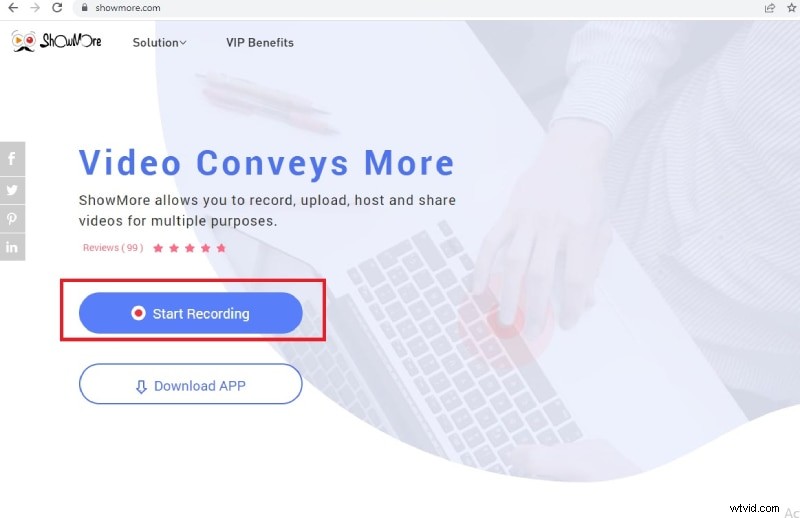
Krok 2:Kliknij przycisk Rozpocznij nagrywanie, a program uruchamiający zostanie pobrany.
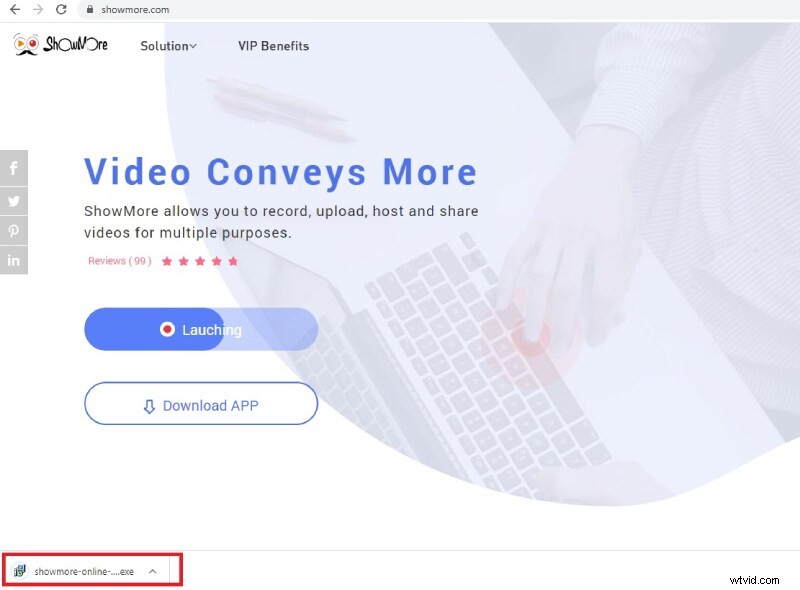
Krok 3:Zainstaluj program uruchamiający, a następnie wróć do przeglądarki internetowej i ponownie kliknij przycisk Rozpocznij nagrywanie.
Krok 4:Rejestrator ekranu ShowMore powinien otworzyć się na ekranie. Wybierz obszar ekranu nagrywania i kliknij ikonę Nagraj, aby rozpocząć nagrywanie.
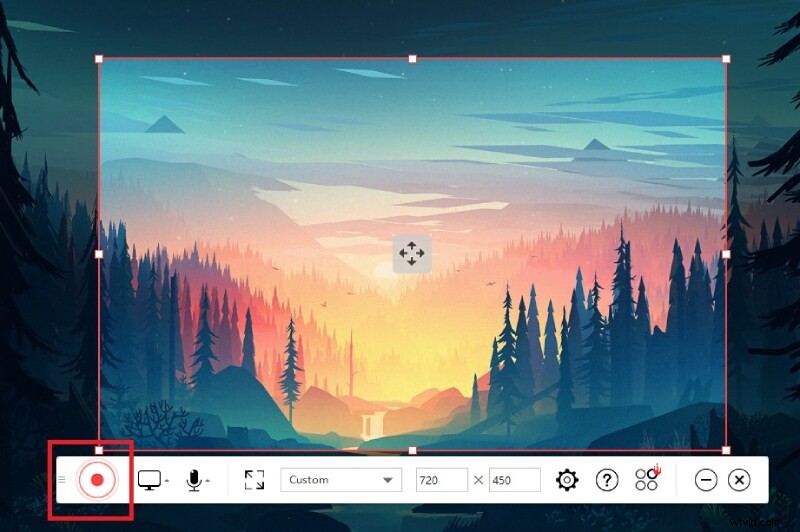
Krok 5:Otrzymasz komunikat „Czy jesteś gotowy?”. Przygotuj ekran i kliknij przycisk OK. Po kilku sekundach buforowania rozpocznie się nagrywanie.
Krok 6:Kliknij przycisk Pauza, a następnie ikonę Tick-Mark, aby zatrzymać nagrywanie. Nagrany film zostanie zapisany w folderze docelowym i rozpocznie się odtwarzanie filmu na ekranie.

3. Plusy i minusy ShowMore Recorder
Czas na przegląd rejestratora ekranu ShowMore. Powinieneś zrozumieć mocne i słabe strony rejestratora online, aby móc jasno zdecydować, czy powinieneś go zainstalować, czy wybrać lepszą alternatywę. Oto zalety i wady ShowMore Recorder, o których powinieneś wiedzieć.
Plusy –
Całkowicie za darmo bez znaku wodnego.
Nagrywaj ekran oraz kamerę internetową z dźwiękiem systemowym i mikrofonowym.
Dostosuj obszar ekranu nagrywania zgodnie z wymaganiami.
Różne konfigurowalne konfiguracje i skróty klawiszowe
Różne formaty plików wyjściowych i łatwa obsługa.
Dostępne opcje rysowania w czasie rzeczywistym i dodawania tekstu.
Wady –
Brak dostępnej opcji edycji wideo.
Awarie podczas nagrywania gier i filmów z najwyższej półki.
4. Najlepsze alternatywy dla rejestratora ShowMore
Brak opcji edycji jest dużym problemem podczas korzystania z dowolnego rejestratora ekranu. Dzieje się tak, ponieważ w filmie będą pewne fragmenty, w których przed upublicznieniem filmu wymagana będzie podstawowa edycja. Jeśli z jakiegoś powodu uznasz, że rejestrator ekranu ShowMore nie nadaje się do twoich celów, oto najlepsza alternatywa, którą możesz sprawdzić.
Filmora:
Wondershare Filmora to najlepsza alternatywa dla rejestratora ShowMore. Jest to wysokiej jakości rejestrator ekranu z profesjonalnym edytorem wideo. Pomimo tego, że jest profesjonalnym oprogramowaniem, Filmora jest bardzo łatwa w użyciu i dlatego jest równie popularna wśród początkujących i profesjonalistów. Możesz nagrywać ekran, kamerę internetową i dźwięk z różnych źródeł. Obsługuje wszystkie rodzaje nagrań bez pogorszenia wydajności. Oto kluczowe cechy Filmory.
-
Nagrywaj ekran oraz kamerę internetową w trybie PiP.
-
Nagrywaj dźwięk systemowy oraz dźwięk z zewnętrznego mikrofonu.
-
Zmień różne ustawienia nagrywania wideo zgodnie z wymaganiami.
-
Błyskawicznie edytuj nagrane wideo jak profesjonalista.
-
Dodaj animacje, elementy, a także efekty dźwiękowe.
-
Importuj różne typy plików, aby dodać je do nagranego wideo.
-
Wyeksportuj edytowane wideo w różnych formatach plików.
-
Intuicyjny interfejs użytkownika i brak problemów z wydajnością.
Nvidia ShadowPlay
Stwierdziliśmy, że rejestrator ShowMore nie jest wystarczająco dobry do nagrywania rozgrywki. Jeśli szukasz dedykowanego oprogramowania do nagrywania ekranu do nagrywania rozgrywki, Nvidia ShadowPlay jest najlepszą alternatywą dla rejestratora ShowMore. Oprócz nagrywania rozgrywki możesz oglądać natychmiastową powtórkę ostatnich 30 sekund rozgrywki. Możesz zapisać powtórkę i udostępnić online na krótki film. Oto kluczowe cechy Nvidia ShadowPlay.
-
Nagrywaj ekran i rozgrywkę w rozdzielczości 4K.
-
Nagrywaj ekran i kamerę z dźwiękiem z różnych źródeł.
-
Natychmiastowe odtwarzanie i nagrywanie w 4K i 60 klatkach na sekundę.
-
Rejestruje kluczowe momenty i tworzy filmy z najciekawszymi momentami.
-
Możesz robić zrzuty ekranu i tworzyć GIF-y.
-
Transmituj swój ekran na żywo na platformach internetowych.
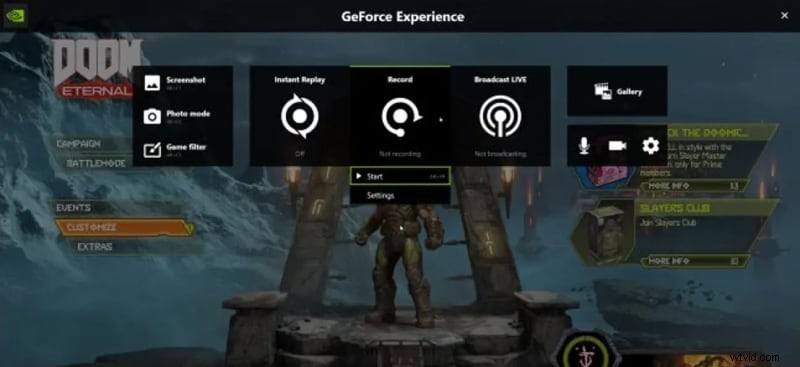
Przesyłaj ekran
Jeśli chcesz trzymać się rejestratora ekranu online, Screencastify to świetna alternatywa dla rejestratora ShowMore. Screencastify jest rozszerzeniem przeglądarki, co czyni go lepszym niż ShowMore. Dzieje się tak, ponieważ nie ma potrzeby instalowania programu uruchamiającego sieć i można uzyskać natychmiastowy dostęp do rejestratora z poziomu przeglądarki internetowej. Jest to idealne rozwiązanie, gdy chcesz przechwycić działania przeglądarki, działania na komputerze, a także wideo z kamery internetowej. Oto kluczowe funkcje Screencastify.
-
Nagrywaj wideo z przeglądarki, komputera i kamery internetowej.
-
Nagrywaj dźwięk z mikrofonu oraz dźwięk systemowy.
-
Dostępne opcje rysowania w czasie rzeczywistym.
-
Dostępne są podstawowe opcje edycji.
-
Prześlij na Dysk Google i natychmiast udostępnij link.
-
Bardzo prosty i łatwy interfejs użytkownika.
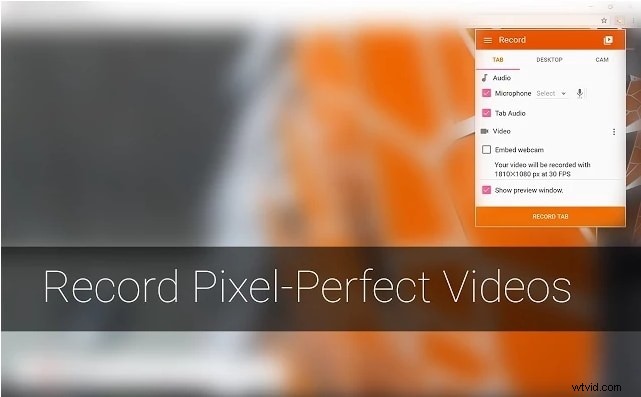
Wniosek
Podsumowując recenzję rejestratora ekranu ShowMore, jest to znakomity darmowy rejestrator ekranu online bez znaku wodnego. Nie ma jednak dostępnej opcji edycji wideo i nie nadaje się do nagrywania gier z wyższej półki. Zasugerowaliśmy lepsze alternatywy, takie jak rejestrator rozszerzenia przeglądarki Screencastify online. Najlepszą alternatywą jest Wondershare Filmora, w której możesz nagrywać i edytować wideo jak profesjonalista.
